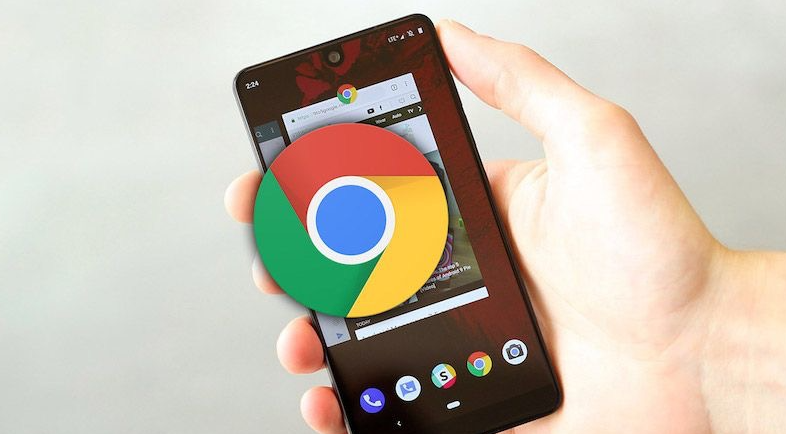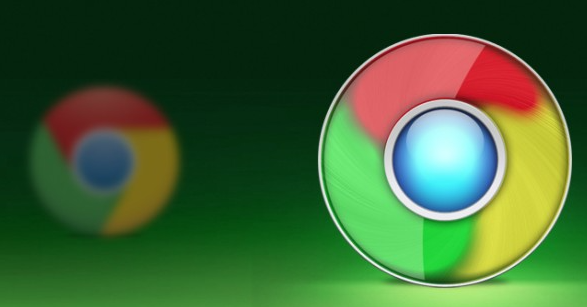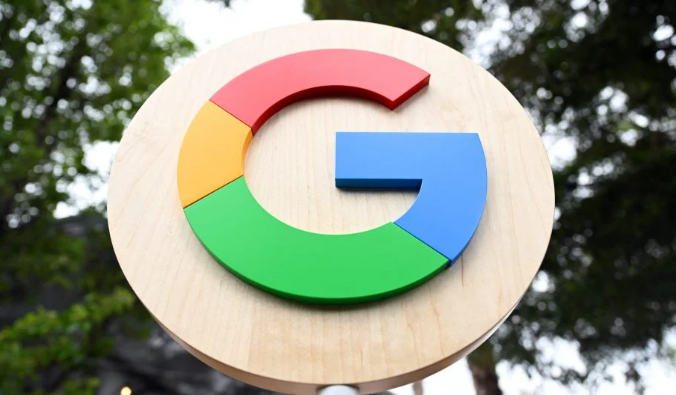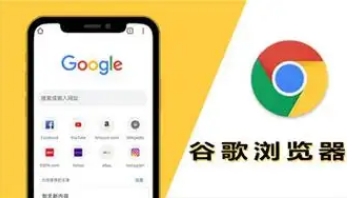当前位置:
首页 >
谷歌浏览器新安装后插件无法生效如何修复
谷歌浏览器新安装后插件无法生效如何修复
时间:2025年07月20日
来源: 谷歌浏览器官网
详情介绍
1. 检查网络与系统环境
- 确保网络连接正常,可访问Chrome网上应用店→若网络受限或不稳定,可能导致插件安装不完整或无法正常加载,可尝试切换网络或重启路由器。
- 查看插件是否与当前操作系统版本兼容,部分插件可能对操作系统有特定要求,如Windows系统的版本等,若不满足可能导致插件无法正常运行。
2. 清理浏览器缓存与数据
- 点击Chrome右上角的三个点,选择“更多工具”-“清除浏览数据”,在弹出的窗口中,选择清除“缓存的图片和文件”以及“Cookie及其他站点数据”,然后点击“清除数据”按钮,之后重新尝试安装插件。
- 在Chrome的设置页面中,找到“高级”选项,点击进入后选择“将设置恢复到原始默认设置”,不过此操作会清除所有自定义的设置,需谨慎操作。
3. 检查插件本身问题
- 若插件是从第三方网站下载的,可能文件已损坏或不完整,建议从官方渠道或可靠的来源重新下载插件,以确保文件的完整性和正确性。
- 对于下载到本地的插件,如果安装时提示“程序包无效”,可尝试将插件文件的后缀.crx改为.zip,然后解压该文件,在Chrome浏览器的扩展程序页面中,开启“开发者模式”,点击“加载已解压的扩展程序”,选择解压后的文件夹进行安装。
4. 排查插件冲突
- 在Chrome浏览器的地址栏中输入“chrome://extensions/”打开扩展程序页面,逐一禁用其他插件,然后尝试启用目标插件,观察是否能正常工作,以确定是否存在冲突的插件。
- 如果怀疑某个插件与目标插件冲突,可直接将其卸载,卸载后再次尝试安装和使用目标插件。
5. 更新浏览器
- 点击右上角的三个点图标,选择“帮助”-“关于Google Chrome”,浏览器会自动检查更新,若有新版本,按照提示进行更新,更新后可能会修复已知的问题,使插件恢复正常。
- 若更新浏览器后插件仍无效,可考虑卸载并重新安装Chrome浏览器,但需注意备份书签等重要数据。
6. 其他补充操作
- 安装插件后,完全关闭并重新打开Chrome,确保插件加载生效。部分插件需重启才能激活功能。
- 进入扩展页面,点击插件的“详情”或“选项”按钮,检查配置是否正确。例如,广告拦截类插件需确保开启拦截功能。
- 若插件支持自定义配置(如通过文件导入),需确保JSON格式正确。错误格式会导致配置失效。
- 右键点击chrome快捷方式,选择“以管理员身份运行”。某些系统权限不足可能导致插件无法正常运作。
通过以上方法,通常可以解决谷歌浏览器新安装后插件无法生效的问题,帮助您更好地管理和使用浏览器。如果在操作过程中遇到任何问题,可以随时查阅Chrome浏览器的帮助文档或向相关技术支持寻求帮助。
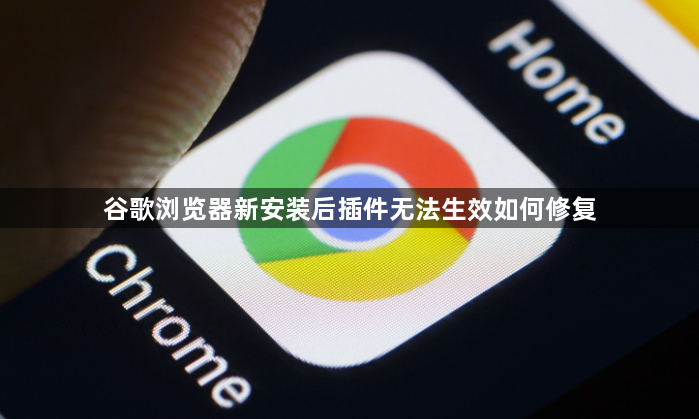
1. 检查网络与系统环境
- 确保网络连接正常,可访问Chrome网上应用店→若网络受限或不稳定,可能导致插件安装不完整或无法正常加载,可尝试切换网络或重启路由器。
- 查看插件是否与当前操作系统版本兼容,部分插件可能对操作系统有特定要求,如Windows系统的版本等,若不满足可能导致插件无法正常运行。
2. 清理浏览器缓存与数据
- 点击Chrome右上角的三个点,选择“更多工具”-“清除浏览数据”,在弹出的窗口中,选择清除“缓存的图片和文件”以及“Cookie及其他站点数据”,然后点击“清除数据”按钮,之后重新尝试安装插件。
- 在Chrome的设置页面中,找到“高级”选项,点击进入后选择“将设置恢复到原始默认设置”,不过此操作会清除所有自定义的设置,需谨慎操作。
3. 检查插件本身问题
- 若插件是从第三方网站下载的,可能文件已损坏或不完整,建议从官方渠道或可靠的来源重新下载插件,以确保文件的完整性和正确性。
- 对于下载到本地的插件,如果安装时提示“程序包无效”,可尝试将插件文件的后缀.crx改为.zip,然后解压该文件,在Chrome浏览器的扩展程序页面中,开启“开发者模式”,点击“加载已解压的扩展程序”,选择解压后的文件夹进行安装。
4. 排查插件冲突
- 在Chrome浏览器的地址栏中输入“chrome://extensions/”打开扩展程序页面,逐一禁用其他插件,然后尝试启用目标插件,观察是否能正常工作,以确定是否存在冲突的插件。
- 如果怀疑某个插件与目标插件冲突,可直接将其卸载,卸载后再次尝试安装和使用目标插件。
5. 更新浏览器
- 点击右上角的三个点图标,选择“帮助”-“关于Google Chrome”,浏览器会自动检查更新,若有新版本,按照提示进行更新,更新后可能会修复已知的问题,使插件恢复正常。
- 若更新浏览器后插件仍无效,可考虑卸载并重新安装Chrome浏览器,但需注意备份书签等重要数据。
6. 其他补充操作
- 安装插件后,完全关闭并重新打开Chrome,确保插件加载生效。部分插件需重启才能激活功能。
- 进入扩展页面,点击插件的“详情”或“选项”按钮,检查配置是否正确。例如,广告拦截类插件需确保开启拦截功能。
- 若插件支持自定义配置(如通过文件导入),需确保JSON格式正确。错误格式会导致配置失效。
- 右键点击chrome快捷方式,选择“以管理员身份运行”。某些系统权限不足可能导致插件无法正常运作。
通过以上方法,通常可以解决谷歌浏览器新安装后插件无法生效的问题,帮助您更好地管理和使用浏览器。如果在操作过程中遇到任何问题,可以随时查阅Chrome浏览器的帮助文档或向相关技术支持寻求帮助。